Иконки на панели задач в Windows - это не только удобный способ запуска программ и отслеживания активных приложений, но и возможность настроить интерфейс операционной системы под себя. Установка иконок на панели задач в Windows позволяет добавить индивидуальный стиль и упростить доступ к часто используемым приложениям или сервисам.
В данном руководстве мы рассмотрим подробные шаги по созданию и установке иконки на панели задач в Windows. Вы сможете узнать, как выбрать подходящий изображение, как изменить ярлык приложения и как закрепить иконку на панели задач для быстрого доступа.
Следуя нашим инструкциям, вы сможете персонализировать рабочее пространство Windows и сделать его более удобным и приятным в использовании.
Подробное руководство создания и установки иконки

Чтобы создать и установить иконку на панели задач в Windows, следуйте этим шагам:
- Выберите иконку: Создайте или найдите иконку, которую хотели бы использовать. Удостоверьтесь, что она соответствует требованиям по размеру и формату.
- Сохраните иконку: Сохраните выбранную иконку на вашем компьютере в удобном для вас месте.
- Измените свойство ярлыка: Нажмите правой кнопкой мыши на ярлык приложения, для которого хотите изменить иконку, выберите "Свойства" и перейдите на вкладку "Ярлык".
- Измените иконку ярлыка: На вкладке "Ярлык" нажмите кнопку "Изменить иконку". Перейдите к месту, где сохранена ваша иконка, выберите её и нажмите "ОК".
- Примените изменения: Нажмите "Применить" и затем "ОК", чтобы сохранить изменения.
Теперь выбранная иконка должна отобразиться на панели задач.
Шаг 1: Поиск подходящей иконки

| Пример: | Выберите иконку с простым и четким изображением, которая хорошо различима даже в маленьком размере. |
Шаг 2: Подготовка иконки для установки

Прежде чем установить иконку на панель задач, необходимо подготовить саму иконку в соответствующем формате. Ниже приведены рекомендации по подготовке иконки:
| Формат: | Иконка должна быть в формате .ico, чтобы Windows могла корректно отобразить ее на панели задач. |
| Размер: | Рекомендуется подготовить иконку в нескольких размерах (например, 16x16, 32x32, 48x48 пикселей) для отображения на различных экранах. |
| Тема: | Выберите тему иконки, которая соответствует ее назначению и легко узнаваема пользователями. |
| Качество: | Убедитесь, что иконка имеет хорошее качество и четкость, чтобы она выглядела привлекательно на панели задач. |
Шаг 3: Установка иконки на панели задач
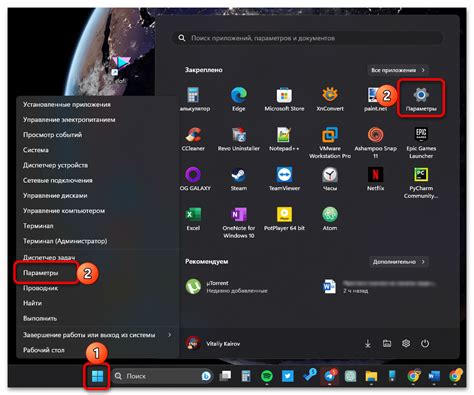
После того, как вы создали иконку и сохранили ее в нужном формате, перейдите на рабочий стол вашего компьютера.
1. Нажмите правой кнопкой мыши на панели задач Windows (это область, где отображаются значки программ).
2. Выберите пункт "Панель задач" и затем "Панель задач" еще раз.
3. В появившемся списке выберите "Изменить иконки панели задач".
4. Нажмите на кнопку "Обзор" и найдите сохраненную вами иконку.
5. Выберите иконку и нажмите "Открыть", а затем "ОК".
6. Иконка теперь должна отображаться на панели задач Windows. Поздравляем, вы успешно установили свою иконку!
Шаг 4: Проверка отображения иконки и настройка параметров
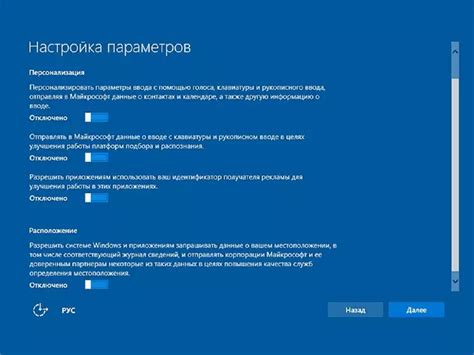
После завершения установки и настройки иконки на панели задач в Windows необходимо проверить, что иконка отображается корректно. Для этого перезагрузите компьютер или перезапустите оболочку Windows Explorer.
Если иконка появилась на панели задач, то настало время настроить параметры отображения. Щелкните правой кнопкой мыши по иконке на панели задач и выберите «Настройки» или «Опции» (в зависимости от используемого приложения).
В открывшемся окне настройки вы можете выбрать размер иконки, цветовую схему, отображение уведомлений и другие параметры, которые соответствуют вашим предпочтениям. После внесения изменений сохраните настройки и проверьте, как они отразились на иконке на панели задач.
Вопрос-ответ

Как создать иконку для панели задач в Windows?
Для создания иконки для панели задач в Windows, вам понадобится подготовить изображение нужного размера (обычно 32x32 пикселей), после чего сохранить его в формате .ico. Можно воспользоваться специальными онлайн-сервисами или программами для создания иконок, такими как IconEdit, IcoFX и др.
Как установить иконку на панели задач в Windows?
Для установки иконки на панель задач в Windows, откройте Проводник, найдите ярлык программы или папку, к которой хотите привязать иконку на панели задач, щелкните правой кнопкой мыши на нем, затем выберите «Закрепить на панели задач». Теперь иконка будет выводиться на панели задач, и вы сможете в любой момент быстро запустить нужное приложение или папку.



